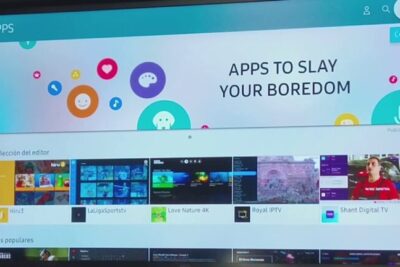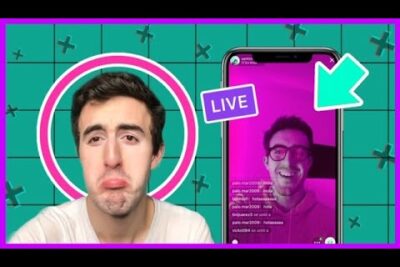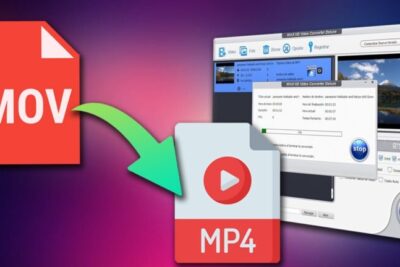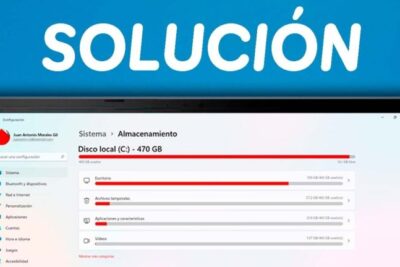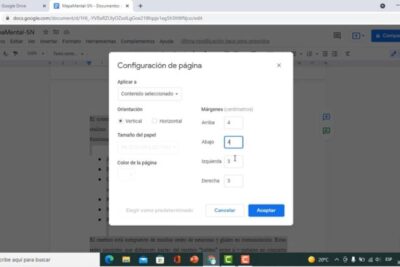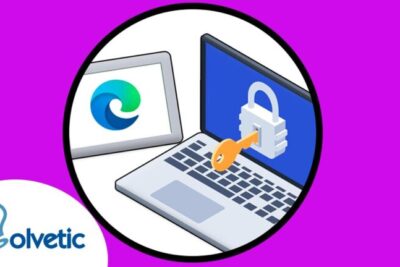Descubre cómo cambiar el tamaño de la letra en Safari de iPhone y optimiza tu experiencia de navegación
05/04/2024

- ¿Por qué la letra de mi fuente en Safari es tan pequeña en iPhone?
- ¿Cómo puedo cambiar la fuente en mi navegador Safari de iPhone?
- ¿Cómo puedo aumentar el tamaño en Safari?
- Cómo ajustar inteligentemente el tamaño de la letra en Safari para iPhone
- Consejos y trucos para personalizar el tamaño de la letra en Safari del iPhone
- Explorando las opciones de configuración de la letra en Safari para iPhone: ¿Cómo cambiar el tamaño adecuado?
- Mejorando la experiencia de lectura en Safari del iPhone: Cómo modificar la letra a tu gusto
El tamaño de la letra en Safari para iPhone se ha convertido en una característica clave para mejorar la experiencia de lectura en dispositivos móviles. Con la creciente popularidad de los iPhones, es fundamental que los usuarios puedan ajustar la fuente de los sitios web según sus preferencias visuales. Afortunadamente, Apple ha incluido la opción de cambiar el tamaño de letra en la configuración de Safari, lo que permite a los usuarios personalizar la legibilidad de los textos. En este artículo, exploraremos paso a paso cómo cambiar el tamaño de la letra en Safari para iPhone, así como algunos consejos y trucos adicionales para mejorar la visualización en línea. ¡Sigue leyendo para descubrir cómo hacer de tu experiencia de navegación en Safari una más cómoda y placentera!
- Acceder a la configuración de Safari en el iPhone: Para cambiar el tamaño de letra en el navegador Safari de tu iPhone, debes abrir la aplicación y luego tocar el ícono de Aa en la esquina superior izquierda de la pantalla. Esto te llevará a la opción de ajustes de texto.
- Ajustar el tamaño de letra: Una vez en la configuración de texto, podrás deslizar el control deslizante hacia la izquierda o hacia la derecha para disminuir o aumentar el tamaño de la fuente. Verás cómo la muestra de texto en pantalla se ajusta automáticamente para que puedas visualizar los cambios en tiempo real. Desliza el control hasta alcanzar el tamaño de letra deseado y, una vez satisfecho, puedes cerrar la configuración y navegar con la nueva configuración de texto en Safari.
¿Por qué la letra de mi fuente en Safari es tan pequeña en iPhone?
Si has notado que la letra de la fuente en Safari en tu iPhone es demasiado pequeña, no te preocupes, hay una solución fácil. Puedes cambiar el tamaño del texto en la configuración de página de Safari. Simplemente ve al lado izquierdo del campo de búsqueda y presiona el botón de configuración de página. Allí encontrarás una opción para aumentar o disminuir el tamaño de fuente. Toca la A grande para hacerla más grande o la A pequeña para hacerla más pequeña. De esta manera, podrás disfrutar de una experiencia de navegación más cómoda y fácil de leer.
Además de cambiar el tamaño de la letra en Safari, también puedes ajustar el brillo de la pantalla para mejorar la legibilidad. Recuerda mantener una buena iluminación ambiente y evitar el cansancio visual. Con estos simples ajustes, podrás disfrutar de una navegación más agradable en tu iPhone. ¡No dejes que la letra pequeña te impida disfrutar de la web en tu dispositivo móvil!
Si eres usuario de iPhone y quieres personalizar la apariencia de tu navegador Safari, cambiar la fuente puede ser una opción interesante. Para hacerlo, simplemente abre Safari y selecciona una página web. Luego, pulsa el icono de compartir en el menú y elige Cambiar fuente. Aparecerá una nueva ventana con varias opciones de fuentes para elegir. Esta función te permitirá adaptar la lectura a tus preferencias visuales, brindándote una experiencia más cómoda y personalizada mientras navegas por internet desde tu iPhone.
Sí necesitas modificar el tamaño de la fuente en tu navegador Safari de iPhone, también puedes hacerlo fácilmente. Simplemente abre Safari y selecciona una página web. Luego, pulsa el icono de compartir en el menú y elige la opción de Cambiar tamaño de fuente. Aparecerá una barra deslizante que te permitirá ajustar el tamaño de fuente a tu gusto. De esta manera, podrás personalizar aún más tu experiencia de navegación en Safari.
¿Cómo puedo aumentar el tamaño en Safari?
Si deseas aumentar el tamaño del contenido en Safari, puedes hacerlo de manera sencilla. En primer lugar, asegúrate de tener seleccionada la página web específica a la que deseas realizar el cambio. Luego, mantén presionada la tecla Opción en tu teclado mientras seleccionas Visualización en la barra de menú. A continuación, elige la opción Aumentar tamaño del texto. De esta manera, solo el texto de la página se incrementará en tamaño, lo cual te permitirá leerlo con mayor facilidad. Recuerda que Safari también recordará el nivel de acercamiento cuando regreses al sitio web en cuestión, a menos que realices un gesto de acercamiento con los dedos en la pantalla táctil.
Si necesitas tener en cuenta que estas opciones solo están disponibles en el navegador Safari y no en otros navegadores como Chrome o Firefox. Además, es importante destacar que esta función es especialmente útil para aquellas personas que tienen dificultades visuales o simplemente prefieren leer el contenido con letras más grandes. Así que si necesitas ajustar el tamaño del texto en Safari, no dudes en seguir estos sencillos pasos.
Cómo ajustar inteligentemente el tamaño de la letra en Safari para iPhone
Ajustar el tamaño de la letra en Safari para iPhone es una tarea sencilla pero importante para garantizar una experiencia de lectura cómoda. Para lograr esto de manera inteligente, tan solo debes acceder a la configuración de Safari y seleccionar la opción Tamaño de texto. Aquí, encontrarás diferentes tamaños de letra para elegir el más adecuado según tus necesidades visuales. Además, Safari te ofrece la opción de ajuste automático, donde la letra se adaptará según el contenido de la página web. De este modo, podrás disfrutar de una lectura clara y legible en tu iPhone.
Si deseas personalizar aún más tu experiencia de lectura en Safari para iPhone, puedes activar el modo lectura. Con esta función, Safari elimina distracciones visuales y muestra el contenido de la página en un formato limpio y fácil de leer. También puedes ajustar el brillo de la pantalla para evitar la fatiga visual. ¡Explora las opciones de Safari y encuentra la configuración perfecta para ti!
Consejos y trucos para personalizar el tamaño de la letra en Safari del iPhone
Personalizar el tamaño de letra en Safari del iPhone puede mejorar considerablemente la experiencia de navegación para aquellos con dificultades visuales o simplemente aquellos que prefieren un texto más grande. Para ajustar el tamaño de letra en Safari, simplemente debes abrir la configuración de tu iPhone, seleccionar Pantalla y brillo, luego escoger Tamaño de texto y ajustar la barra deslizante según tus preferencias. Con esta función, podrás disfrutar de un texto más legible y adaptado a tus necesidades en Safari.
De personalizar el tamaño de letra en Safari, también puedes utilizar la función de negrita para resaltar ciertos textos o palabras importantes mientras navegas. Esto te permitirá tener una experiencia de lectura más cómoda y eficiente. No dudes en probar estas opciones de accesibilidad en Safari para disfrutar de una navegación web adaptada a tus necesidades visuales.
Explorando las opciones de configuración de la letra en Safari para iPhone: ¿Cómo cambiar el tamaño adecuado?
Al utilizar Safari en un iPhone, es común experimentar dificultades al leer el texto en algunos sitios web. Afortunadamente, Safari ofrece opciones de configuración de letra que pueden solucionar este problema. Para cambiar el tamaño de la letra, simplemente ve a la configuración de Safari en tu dispositivo y selecciona Tamaño del texto. Aquí, podrás ajustar el tamaño a tu preferencia, permitiéndote disfrutar de una experiencia de lectura más cómoda y adaptada a tus necesidades visuales.
De la funcionalidad de ajuste de tamaño de letra en Safari, también puedes aprovechar otras características para mejorar tu experiencia de navegación. Por ejemplo, puedes activar el modo de lectura en aquellos sitios web que lo soporten, lo cual te permite eliminar distracciones y concentrarte únicamente en el contenido. Asimismo, puedes habilitar la función de lectura en voz alta, ideal para aquellos momentos en los que prefieras escuchar el contenido en lugar de leerlo. Estas opciones te brindan mayor accesibilidad y comodidad al utilizar Safari en tu iPhone.
Mejorando la experiencia de lectura en Safari del iPhone: Cómo modificar la letra a tu gusto
Si eres usuario del iPhone y disfrutas de la lectura en Safari, puedes personalizar la experiencia aún más ajustando el tamaño y estilo de letra a tu gusto. Apple ha implementado una función que te permite modificar la fuente utilizada en el navegador, lo que puede resultar especialmente útil para aquellas personas que prefieren tipografías más legibles o que necesitan ampliar el tamaño de la letra para una mejor visualización. Descubre cómo realizar estos cambios y mejora tu experiencia de lectura en Safari.
De personalizar la fuente en Safari, también puedes ajustar el contraste de pantalla y el brillo para una lectura más cómoda. Estas opciones adicionales te permiten adaptar aún más el entorno de lectura a tus necesidades individuales. No dudes en explorar estas funciones y optimizar tu experiencia de lectura en Safari.
En resumen, a través de este artículo ha quedado demostrada la importancia de cambiar el tamaño de letra en Safari para iPhone. Esta funcionalidad, que puede parecer insignificante para algunos, se revela como una herramienta fundamental para mejorar la experiencia de navegación y garantizar una lectura cómoda y accesible. Al ajustar el tamaño de letra, los usuarios podrán personalizar su navegación según sus preferencias visuales e incluso adaptarla a condiciones de iluminación o visión específicas. Además, este proceso resulta sencillo y rápido de llevar a cabo, ya que solo se requiere acceder a los ajustes del dispositivo y seleccionar el tamaño deseado. cambiar el tamaño de letra en Safari para iPhone es una opción que no debe pasarse por alto, ya que contribuye significativamente a optimizar la legibilidad y el disfrute de contenidos web en la plataforma móvil de Apple.
Si quieres conocer otros artículos parecidos a Descubre cómo cambiar el tamaño de la letra en Safari de iPhone y optimiza tu experiencia de navegación puedes visitar la categoría Tecnología.